Како користити ОК Гоогле када је екран искључен
Гоогле Ассистант(Google Assistant) је изузетно паметна и корисна апликација која олакшава живот Андроид(Android) корисницима. Ваш лични асистент користи вештачку (Artificial) интелигенцију(Intelligence) да оптимизује ваше корисничко искуство. Може да служи у вишеструке корисне сврхе као што је управљање вашим распоредом, постављање подсетника, телефонирање, слање текстова, претраживање веба, збијање шала, певање песама, итд. Поврх тога, можете чак и да водите једноставне, али духовите разговоре са њим. Учи о вашим преференцама и изборима и постепено се побољшава. Пошто је то АИ ( вештачка интелигенција(Artificial Intelligence)), с временом се стално побољшава и постаје способан да ради све више и више. Другим речима, стално се додаје на своју листу функција и то га чини занимљивим делом Андроид(Android) паметних телефона.
Сада, да бисте користили Гоогле помоћник(Google Assistant) , морате да откључате телефон. Гоогле помоћник(Google Assistant) подразумевано не ради када је екран искључен. То значи да изговарање „Ок Гоогле“ или „Хеј Гоогле“ неће откључати ваш телефон и то из добрих разлога. Основна намера иза овога је да заштитите вашу приватност и обезбедите безбедност вашег уређаја. Колико год да је напредно(Advanced) , али откључавање телефона помоћу Гоогле помоћника(Google Assistant) није толико безбедно. То је зато што бисте у суштини користили технологију гласовног подударања за откључавање уређаја и није баш тачна. Велике су шансе да ће људи имитирати ваш глас и откључати ваш уређај. Аудио снимак такође може да се користи и Гоогле помоћник(Google Assistant)неће моћи да разликује то двоје.

Међутим, ако вам безбедност није приоритет и желите да Гоогле(Google) помоћник буде увек укључен, тј. чак и када је екран искључен, постоји неколико решења. У овом чланку ћемо разговарати о неким техникама или методама које можете испробати да бисте користили функцију „ Хеј (Hey) Гоогле(Google) “ или „Ок Гоогле(Google) “ када је екран искључен.
Како користити ОК Гоогле када је екран искључен(How to use OK Google when the screen is off)
1. Омогућите откључавање помоћу Воице Матцх-а(1. Enable Unlock with Voice Match)
Сада ова функција није доступна на већини Андроид уређаја. Једноставно не можете да откључате телефон тако што ћете рећи „Ок Гоогле(Google) “ или „Хеј Гоогле(Google) “. Међутим, неки уређаји као што су Гоогле Пикел(Google Pixel) или Некус(Nexus) долазе са уграђеном функцијом за откључавање уређаја гласом. Ако је ваш уређај један од ових телефона, онда уопште нећете имати проблема. Али Гоогле(Google) није објавио ниједну званичну изјаву у којој се помињу називи уређаја који подржавају откључавање гласом да би знао да ли ваш телефон има ову функцију. Постоји само један начин да сазнате, а то је навигација до подешавања Воице матцх-а (Voice)Гоогле помоћника(Google Assistant). Пратите дате кораке да бисте проверили да ли сте један од срећних корисника и ако јесте, омогућите подешавање.
1. Отворите подешавања(Settings) на телефону, а затим додирните опцију Гоогле .(Google)

2. Овде кликните на Услуге налога(Account Services) .

3. Следе картице Претрага, Помоћник и Глас .(Search, Assistant, and Voice)

4. Затим кликните на опцију Глас .(Voice)

5. На картици Хеи Гоогле(Hey Google) пронаћи ћете опцију Воице Матцх . (Voice Match)Кликни на то.

6. Сада, ако пронађете опцију за Откључавање(Unlock) помоћу гласовног подударања, онда укључите прекидач(toggle on the switch) поред ње.
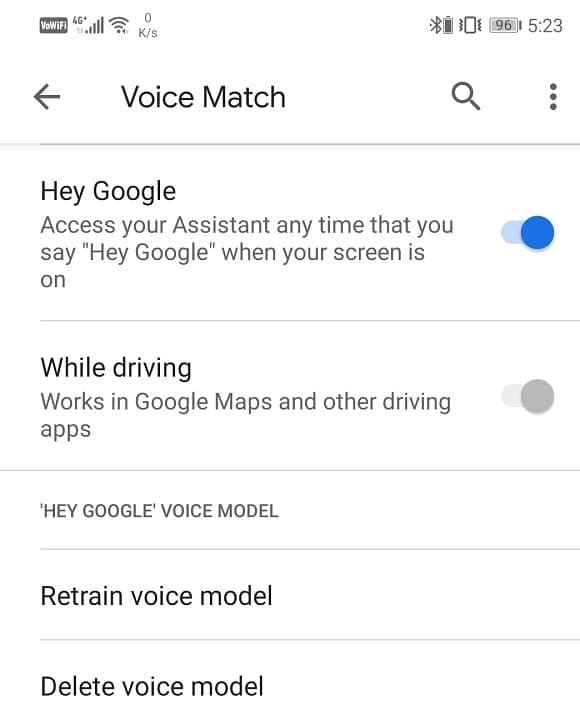
Када омогућите ово подешавање, моћи ћете да користите Гоогле помоћник(Google Assistant) када је екран искључен. Можете да покренете Гоогле помоћника тако што ћете рећи „Ок Гоогле“ или „Хеј Гоогле“ јер(trigger Google Assistant by saying “Ok Google” or “Hey Google” as your phone) ће вас телефон увек слушати, чак и ако је телефон закључан. Међутим, ако ова опција није доступна на вашем телефону, нећете моћи да откључате свој уређај тако што ћете рећи Ок Гоогле(Ok Google) . Међутим, постоји неколико заобилазних решења која можете испробати.
2. Коришћење Блуетоотх слушалица(2. Using a Bluetooth Headset)
Друга алтернатива је коришћење Блуетоотх(Bluetooth) слушалица за приступ Гоогле помоћнику(Google Assistant) када је екран закључан. Модерне Блуетоотх слушалице(Bluetooth headsets) долазе са подршком за Гоогле Ассистант(Google Assistant) . Пречице(Shortcuts) попут дугог притиска на дугме за репродукцију или три пута додиривања слушалице требало би да активирају Гоогле помоћник(Google Assistant) . Међутим, пре него што почнете да снимате команде преко Блуетоотх(Bluetooth) слушалица, морате да омогућите дозволу за приступ Гоогле помоћнику из подешавања. (enable permission to access Google Assistant from the settings.)Пратите доле наведене кораке да бисте сазнали како:
1. Отворите подешавања(Settings) на телефону, а затим додирните опцију Гоогле .(Google)

2. Овде кликните на Услуге налога(Account Services) , а затим кликните на картицу Претрага, Помоћник и Глас(Search, Assistant, and Voice tab) .

3. Сада кликните на опцију Глас .(Voice)

4. У одељку Хандс-фрее, укључите прекидач поред „Дозволи Блуетоотх захтеве са закључаним уређајем“.(“Allow Bluetooth requests with device locked.”)

Такође прочитајте: (Also Read:) 6 начина да поправите „ОК Гоогле“ не ради(6 Ways to Fix “OK Google” Not Working)
3. Коришћење Андроид Ауто(3. Using Android Auto)
Прилично необично решење за ову жељу да користите Ок Гоогле(Ok Google) када је екран искључен је коришћење Андроид Ауто(Android Auto) . Андроид Ауто(Android Auto) је у суштини апликација за помоћ у вожњи. Намењен је да делује као ГПС(GPS) навигациони и инфотаинмент систем за ваш аутомобил. Када повежете свој телефон са екраном аутомобила, тада можете да користите одређене функције и апликације Андроид(Android) - а као што су Гоогле мапе(Google Maps) , музички плејер, Аудибле(Audible) и што је најважније Гоогле помоћник(Google Assistant) . Андроид Ауто(Android Auto) вам омогућава да пратите своје позиве и поруке уз помоћ Гоогле помоћника(Google Assistant) .
Док возите, можете једноставно да активирате Гоогле помоћника(Google Assistant) тако што ћете рећи „Хеј Гоогле“ или „ Ок Гоогле(Ok Google) “, а затим замолити да упути позив или пошаље поруку некоме уместо вас. То значи да док користите Гоогле Ауто(Google Auto) , функција гласовне активације ради све време, чак и када је екран искључен. Ово можете искористити у своју корист и користити Гоогле Ауто(Google Auto) као решење за откључавање уређаја користећи Ок Гоогле(Ok Google) .
Међутим, ово има одређене недостатке. Прво, потребно је да Андроид Ауто(Android Auto) увек ради у позадини. То значи да ће вам то испразнити батерију и такође потрошити РАМ(RAM) . Следеће(Next) , Андроид Ауто(Android Auto) је намењен за вожњу и стога би ограничио Гоогле мапе(Google Maps) да дају само предлоге рута вожње. Центар за обавештења вашег телефона ће такође бити значајно заузет Андроид Ауто(Android Auto) -ом у сваком тренутку.
Сада, неки од горе наведених проблема могу се донекле ублажити. На пример, да бисте решили проблем потрошње батерије, можете потражити помоћ од апликације за оптимизацију батерије на свом телефону.
Пратите доле наведене кораке да бисте сазнали како:
1. Отворите Подешавања(Settings) на свом уређају. Сада додирните опцију Апликације .(Apps)

2. Овде додирните дугме менија (три вертикалне тачке)(menu button (three vertical dots)) у горњем десном углу екрана.

3. Кликните на опцију Посебан приступ(Special access) из падајућег менија. Након тога изаберите опцију Оптимизација батерије .(Battery optimization)
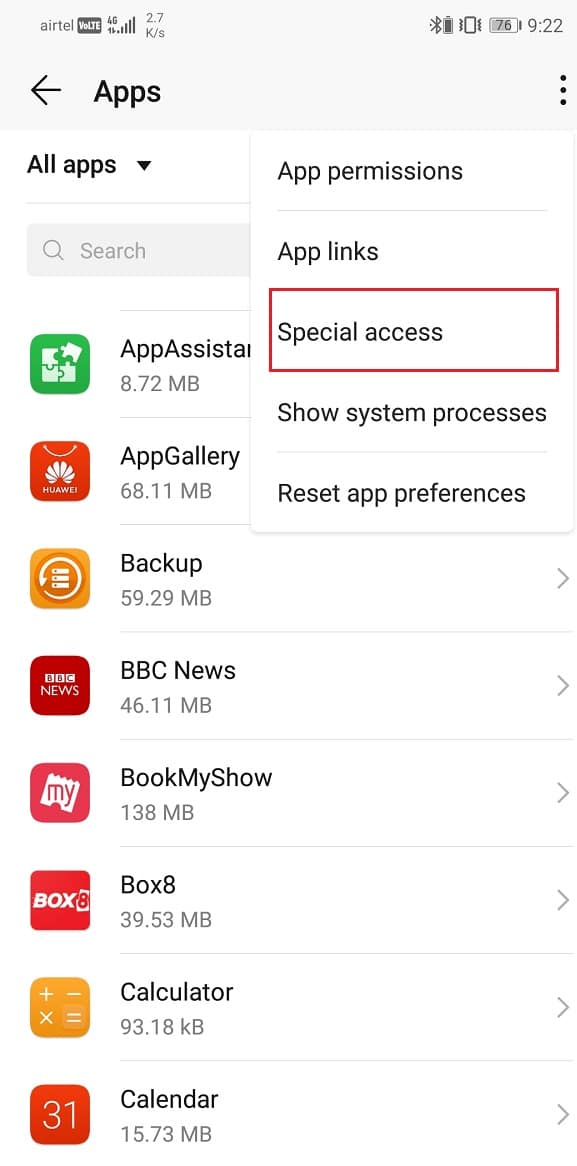
4. Сада потражите Андроид Ауто(Android Auto) са листе апликација и додирните га.
5. Уверите се да сте изабрали опцију Дозволи( Allow option) за Андроид Ауто.

На тај начин ћете донекле смањити количину батерије коју апликација троши. Када се реши тај проблем, пређимо на проблем обавештења. Као што је раније поменуто, Андроид Ауто(Android Auto) обавештења покривају више од половине екрана. Додирните(Tap) и држите ова обавештења док не видите опцију да их смањите(Minimize) . Кликните на дугме Минимизирај(Minimize) и то би значајно смањило величину обавештења.
Међутим, последњи проблем који је био ограничена оперативност Гоогле мапа(Google Maps) је нешто што не можете променити. Биће вам обезбеђене руте вожње само ако тражите било коју дестинацију. Из тог разлога, ако вам икада затреба рута за пешачење, прво ћете морати да искључите Андроид Ауто(Android Auto) , а затим да користите Гоогле мапе(Google Maps) .
Препоручено:(Recommended:)
- 6 начина да лако заобиђете ИоуТубе старосно ограничење(6 Ways To Easily Bypass YouTube Age Restriction)
- Како сакрити датотеке и апликације на Андроиду(How to Hide Files and Apps on Android)
Овим долазимо до краја листе различитих начина на које можете да користите Гоогле помоћник(Google Assistant) чак и када је екран искључен. Имајте(Please) на уму да је разлог зашто ово није дозвољено на већини Андроид уређаја подразумевано предстојећа безбедносна претња. Ако дозволите да се ваш уређај откључа изговарањем „Ок Гоогле“, то би приморало ваш уређај да зависи од слабог безбедносног протокола гласовног подударања. Међутим, ако сте вољни да жртвујете своју безбедност за ову функцију, то је потпуно на вама.
Related posts
Дефиниција Андроид фрагментације, проблем, проблем, графикон
Најновије функције у апликацији Гоогле фотографије за иОС и Андроид
3 начина за ажурирање Гоогле Плаи продавнице [Присилно ажурирање]
Поправите грешку на чекању за преузимање у Гоогле Плаи продавници
10 начина да поправите Гоогле фотографије које немају резервне копије
Како омогућити или онемогућити Гоогле феед на Андроиду
Гоогле календар не ради? 9 начина да то поправите
Како ручно ажурирати Гоогле Плаи услуге
Решите проблеме са Гоогле Плаи музиком
4 најбоља Андроид Оффице пакета поред Гоогле-а и Мицрософт-а
Уклоните траку Гоогле претраге са Андроид почетног екрана
Како бацити пин на Гоогле мапе (мобилни и десктоп)
Како да промените Гоогле налоге на Андроид-у: Све што треба да знате -
Како онемогућити Гоогле помоћник на закључаном екрану
Поправите пражњење батерије у услугама Гоогле Плаи
Решите проблем да се Гоогле календар не синхронизује на Андроид-у
Како променити Гоогле Хоме Ваке Ворд
Како ресетовати Гоогле Цхроме на Андроиду
Уклоните свој стари или некоришћени Андроид уређај са Гоогле-а
Како да укључите батеријску лампу на уређају помоћу Гоогле помоћника
